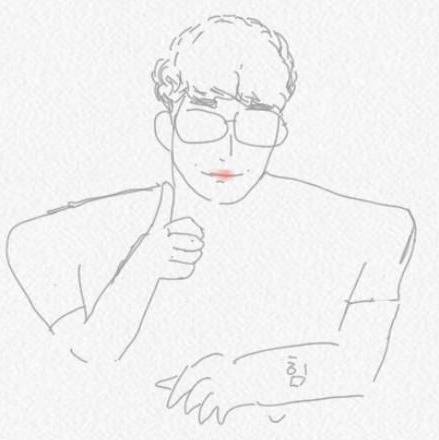목록Server&Network (150)
월루를 꿈꾸는 대학생
 CentOS telnet 서버 구축
CentOS telnet 서버 구축
텔넷 서버 설치 yum install telnet-server ### 중간에 잘못 삭제해서 패키지 삭제를 함 ### 패키지 삭제는 yum으로 다른 패키지 삭제 다시 설치 상태 확인 systemctl status telnet.socket 텔넷 활성화 systemctl status telnet.socket 방화벽 비활성화 firewall-cmd --permanent --add-port=23/tcp firewall-cmd --reload // 재시작 재시작시 텔넷 가종 systemctl enable telnet.socket 클라이언트 pc에서 텔넷 접속 가능
 Ubuntu ftp 서버 구축
Ubuntu ftp 서버 구축
ftp 서버 설정 관련 패키지 다운로드 yum -y install vsftpd /etc/vsftpd/ftpusers에는 여러 유저들이 등록되어있는데 여기 등록된 유저의 경우 ftp 접속이 거부되므로 접속할 해당 계정을 지운다 nano /etc/vsftpd/ftpusers - root 지운다 /etc/vsftpd/user_list 도 동일하게 계정 삭제 ftp 서비스 시작 방화벽 햊 ----------------------------------------------------------------------- 클라이언트 ftp 서비스 설치 apt install vsftpd
 ASUS ram 및 ssd 업그레이드
ASUS ram 및 ssd 업그레이드
아수스 노트북 램 업그레이드 램은 ddr4 8g 삼성램을 사서 부착 양 쿨러 쪽 사이에 있는 틀이 램 틀이다 원래는 비어 있었고 램을 부착 램 부착 방법은 램 자체의 홈을 잘 보고 기울여서 홈에 넣은 뒤 그냥 부러질 거 같지만 확신을 가지고 누르면 끝 무서워 하지말고 자신감이 중요 딸깍 소리나면 완료 ## 참고 아수스 노트북 뒤쪽 나사들은 길이가 다 다르니 분류해서 해체하도록 한다 16기가로 업그레이드 된 거를 확인할 수 있다 ssd의 경우 m2 sata 방식의 램 500gb로 업글 완료 기존의 128gb를 교체만 해주면 된다
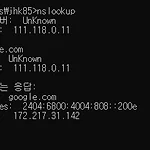 DNS 설정
DNS 설정
기본 주소가 = 나의 로컬 네임서버 주소 아래 구글 ip 주소를 whois.arin.net 에서 검색을 하여 여러 정보를 얻음 #해당 컴퓨터의 설정된 로컬 네임서버 확인 127.0.0.1 로 잡혔지만.... 실제는 vmware에서 설정된 192.168.0.2 로 됨 # nslookup 실은 .... 0.2로 운영중.. 가상 머신이니까 #host 파일 확인 #여기에 다른 ip 와 dns 추가 저거 추가 firefox로 www.nate.com 접속 시도 -> nate가 아닌 naver 가 나온다 -> 즉 host 파일을 1차적으로 검색해서 도메인이 있으면 그걸로 넘어가는 거라 해킹 위험 가능 시험뒤에는 원래대로 돌려 놓기 네임 서버 관련된 패키지 설치 #apt-get -y install bind9 bind9..
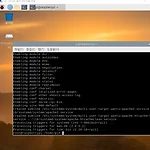 라즈베리 PHP_DB_APACHE2 설치
라즈베리 PHP_DB_APACHE2 설치
즈베리파이 원격접속 시작 # lamp 서비스 시작 #sudo apt-get install apahce2 아파치 설치 #DB 설치 #sudo apt-get install mariadb-server # sudo mysql_secure_installation - root 비밀번호 설치하기 - all yes -> sudo mysql -u root -p = db 설치 확인하기 #create database db DEFAULT CHARACTER SET utf8; #create user 사용자이름 identified by ‘패스워드’; → 패스워드는 괄호 안에!! #Grant all privileges on db.* to ‘사용자이름’@’localhost’ identified by ‘패스워드’ # mysql work..
 라즈베리파이 ssh 포트 번호 변경
라즈베리파이 ssh 포트 번호 변경
# ssh 포트를 변경해 주어 보다 안전하게 사용하도록 하겠다 # nano /etc/ssh/sshd_config Port로 되어 있는 부분이 22에서 다른 임의의 숫자로 바꾼다 #sudo nano /etc/services 22번 바꾼다 #sudo reboot 포트로 바꾼 걸로 접속하면 접속 가능 !!
 라즈베리파이 home assistant 구축
라즈베리파이 home assistant 구축
도커 설치 #curl -sSL https://get.docker.com | sh #도커 이미지 관리 Portainer 설치 #sudo docker run -d --name portainer --restart always -p 9000:9000 -v /var/run/docker.sock:/var/run/docker.sock -v portainer_data:/data portainer/portainer http://192.168.0.6:9000/ 라즈베리파이 아이피:9000
$ mount ... /dev/sr0 on /media/ppotta/VMware Tools type iso9660 (ro,nosuid,nodev,relatime,uid=1000,gid=1000,iocharset=utf8,mode=0400,dmode=0500,uhelper=udisks2) $ cd "/media/ppotta/VMware Tools" $ tar zxvf VMwareTools-x.x.x-yyyy.tar.gz -C /tmp/ $ cd /tmp/vmware-tools-distrib/ $ sudo ./vmware-install.pl $ tar zxvf VMwareTools-x.x.x-yyyy.tar.gz -C /tmp/
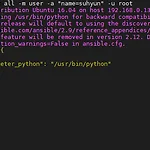 Ansible 계정 만들기
Ansible 계정 만들기
# ansible all -m user -a "name=suhyun" -u root (계정명) # ansible all -m shell -a "tail -n 1 /etc/passwd" -u root 실제로 계정이 생김 ###계정 삭제 # ansible all -m user -a "name=suhyun state=absent remove=yes" -u root 확인 ## 패스워드 추가 # ansible all -m user -a "name=jojoldu update_password=always password={{ '변경하고싶은 비밀번호' | password_hash('sha512') }}" -u root - 걍 저걸로 바로 만들고 비번 설정도 가능하다!
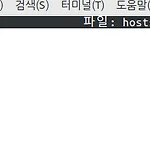 Anislbe ping test
Anislbe ping test
# mkdir /etc/ansible #nano hosts - 여기에 해당 연결할 호스트들을 작성 해당 호스트에 ssh 접속 환경 구축하기 chmod 700 /root/.ssh chmod 600 /root/.ssh/id_rsa chmod 644 /root/.ssh/id_rsa.pub chmod 644 /root/.ssh/authorized_keys chmod 644 /root/.ssh/known_hosts ##엔서블 서버 #cat id_rsa.pub 해당 키값 복사 ## 호스트 #nano /.ssh/authorized_keys - 해당 값 복사 - 파일 없으면 그냥 만들면 됨